設計立體擬物風格APP圖標的PS實例教程




步驟 05 制作玻璃球
新建大小24x24px的圓形,顏色#000000,復制一個備用
添加蒙版,擦去上半部分,添加圖層樣式
將復制的圓形顏色改為#ffffff,調整不透明度10%,添加蒙版,擦出一個月牙形狀
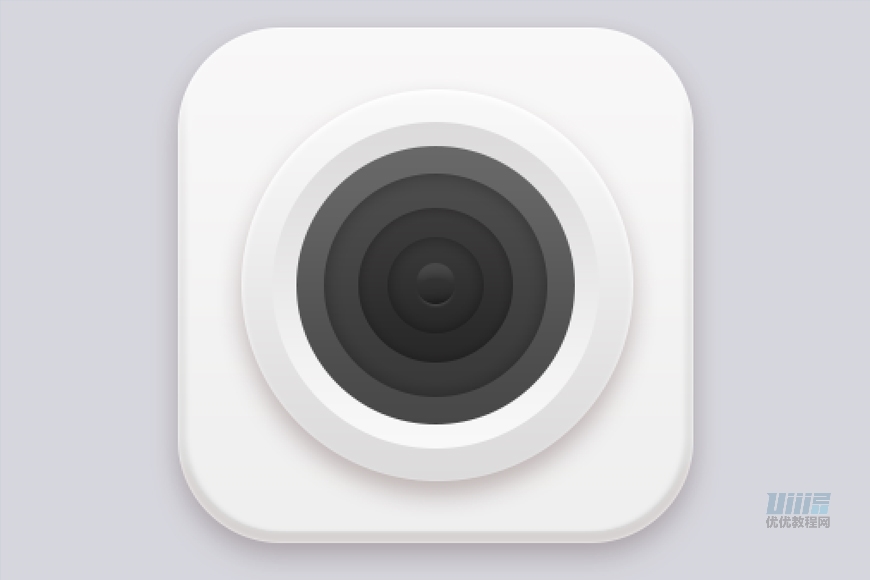

步驟 06 制作鏡頭高光
按住CTRL+左鍵點擊【外圓1】圖層縮略圖得到圓形選區
新建一個圖層,用柔邊圓筆刷(大概400px)在圓形選區的上半部分輕輕拍一下,顏色#ffffff,不透明度20%
用布爾運算做出圖中圖形(三個圖層),顏色#ffffff,不透明度30%
添加蒙版將邊緣擦的模糊一點,讓邊緣過渡看起來自然一些
在較大的兩個圖像上添加圖層樣式

步驟 07 添加裝飾性元素
新建100×300 px的矩形,顏色#d43131,調整圖層順序使它在底座上方,做剪貼蒙版
選個字體打一些裝飾性的文字啥的
至此,相機就做完啦~(做完記得將相機的都編成一個組)

二、日歷圖標
步驟 01 制作底座和日歷基本形狀
將相機底座復制一個,新建228x 224 px大小的圓角矩形,圓角半徑24,命名【底頁1】,添加圖層樣式
復制底頁1,命名【底頁2】,修改投影大小,相對底頁1上移2px
復制底頁2,命名底頁3,相對底頁2上移2px。
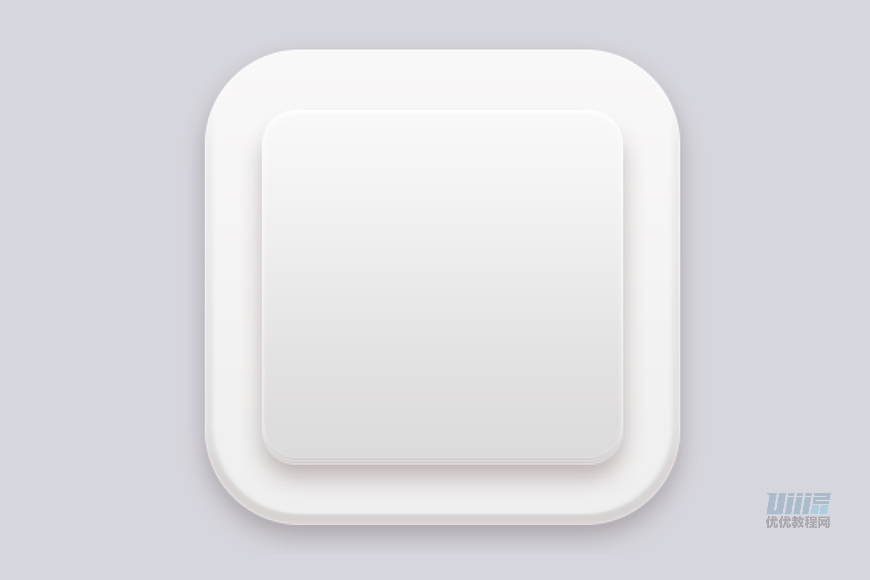



步驟 02 制作主頁面上半部分
新建228x114px大小的矩形,將上面兩個角的圓角半徑調整為24px,命名【上半頁】,添加圖層樣式





























